
- •Оглавление
- •Необходимые знания и навыки:
- •Тематический план модуля:
- •Основные понятия баз данных.
- •Процесс разработки базы данных
- •Начало работы с базами данных. Настройка параметров. Работа с таблицами
- •Работа с запросами. Получение информации с помощью запросов
- •Работа с формами
- •Работа с отчетами
- •Требования к знаниям, умениям, навыкам
- •Создание базы данных (бд), создание таблиц, заполнение таблиц информацией. Основные сведения о создании баз данных
- •Терминология, связанная с базами данных
- •Правильная структура базы данных
- •Процесс разработки
- •Определение цели создания базы данных
- •Поиск и организация необходимых данных
- •Распределение данных по таблицам
- •Преобразование элементов данных в столбцы
- •Задание первичных ключей
- •Создание связей между таблицами
- •Зачем создавать межтабличные связи?
- •Типы межтабличных связей
- •Усовершенствование структуры
- •Применение правил нормализации
- •Первая нормальная форма
- •Вторая нормальная форма
- •Третья нормальная форма
- •Создание базы данных
- •Создание таблицы Книги
- •Создание таблицы Заказ книги
- •Создание таблицы Читатели
- •Создание связей между таблицами
- •Работа с данными в режиме таблицы
- •Заполнение таблиц начальными данными
- •Создание запросов
- •Запрос, работающий с одной таблицей
- •Запрос, отбирающий данные из одной таблицы по условию
- •Итоговые запросы.
- •Перекрестный запрос
- •Запросы, которые отбирают данные из нескольких таблиц
- •Запрос на выборку из двух таблиц
- •Итоговый многотабличный запрос
- •Запрос на поиск записей без подчиненных
- •Модификация данных с помощью запросов Запросы, которые изменяют значение полей записей
- •Запрос на создание новых таблиц.
- •Создание запроса, который добавляет запись в таблицу
- •Создание запросов на удаление данных.
- •Создание запроса Удаление должника
- •Создание запроса Сдать книгу
- •Создание форм
- •Создание форм для просмотра и ввода данных Создание формы Книги
- •Создание формы Ввод данных о читателя
- •Создание формы Должники формы Ввод данных о читателя
- •Создание формы Изменение стоимости
- •Создание формы Выбор книги
- •Создание формы с подчиненной формой
- •Создание формы Читатели
- •Создание кнопочных форм при помощи диспетчера кнопочных форм
- •Создание отчетов для вывода данных на принтер Создание отчета с помощью Мастера отчетов
- •Создание простого отчета с итогами
- •Отчет на основе нескольких таблиц и запросов
- •Задание
- •Оценивание:
- •Варианты индивидуальных заданий
- •Контрольные вопросы
Создание кнопочных форм при помощи диспетчера кнопочных форм
Диспетчер кнопочных форм можно использовать, чтобы быстро и легко создать кнопочные формы. Продолжая работу, обратите внимание на то, что кнопочные формы не всегда видимы (их могут затенять другие окна). Кроме того, кнопочные формы не поддерживают работу в режиме одного документа. При создании кнопочной формы с помощью диспетчера кнопочных форм в приложении Access создается таблица Элементы кнопочной формы(Switchboard Items), в которой описывается, что отображено на кнопках формы, и какие действия они выполняют. Если изменить кнопочную форму вручную, приложение может перестать работать. Кроме того, кнопочная форма допускает размещение только 8 элементов.
Создайте кнопочную форму содержащую, следующие кнопки:
Добавление новой книги, в фонд библиотеки.
Работа с книгами.
Добавление нового читателя.
Работа с читателями.
Выход.
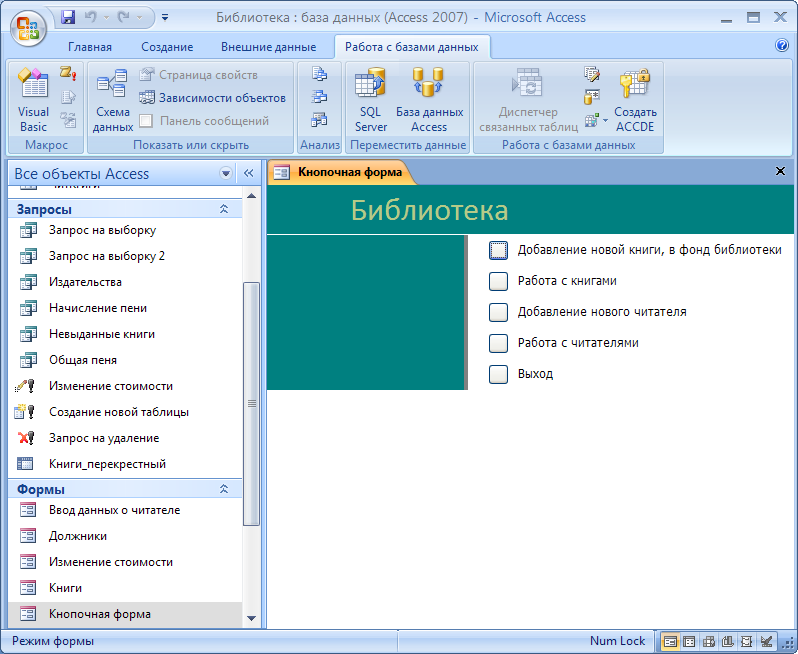
Рисунок 46. Кнопочная форма
Для вставки кнопочной формы с помощью мастера нажмите кнопку Диспетчер кнопочных форм на вкладке Работа с базами данных в группе Работа с базами данных. Если выводится приглашение создать кнопочную форму, нажмите кнопку Да. Нажмите кнопку Создать. На экране появится диалоговое окно Создание. Введите имя новой кнопочной формы: Библиотека и нажмите кнопку ОК. Имя новой кнопочной формы добавляется в список полей Страницы кнопочной формы.
Выберите имя новой кнопочной формы Библиотека и нажмите кнопку Изменить…. Будет открыто диалоговое окно Изменение страницы кнопочной формы.
Для открытия диалоговое окно Изменение элемента кнопочной формы, нажмите кнопку Создать… (для нового объекта) или Изменить… (для существующего). Так как у нас еще нет объектов нажмите кнопку Создать….
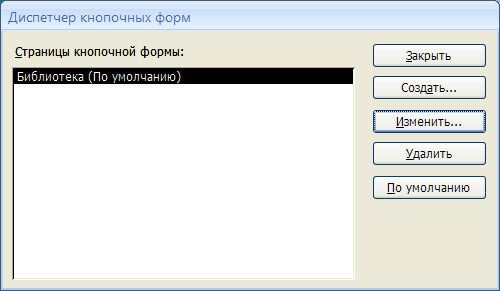
Рисунок 47. Диспетчер кнопочных форм
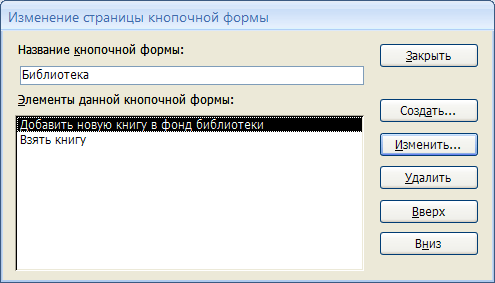
Рисунок 48. Диалоговое окно Изменение страницы кнопочной формы Диспетчера кнопочных форм
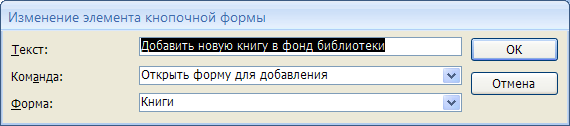
Рисунок 49. Диалоговое окно Изменение элемента кнопочной формы Диспетчера кнопочных форм
В поле Текст введите имя для первой кнопки кнопочной формы: Добавление новой книги, в фонд библиотеки, а затем выберите для нее команду Открыть форму для добавления из списка Команда. В списке Форма выберите Книги. Нажмите кнопку ОК.
В диалоговом окне Изменение страницы кнопочной формы нажмите кнопку Создать. В диалоговом окне Изменение элемента кнопочной формы задайте следующие параметры: Текст – Работа с книгами, Команда – Открыть форму для изменения, Форма – Книги.
В диалоговом окне Изменение страницы кнопочной формы нажмите кнопку Создать. В диалоговом окне Изменение элемента кнопочной формы задайте следующие параметры: Текст – Добавление нового читателя, Команда – Открыть форму для добавления, Форма – Ввод данных о читателе.
В диалоговом окне Изменение страницы кнопочной формы нажмите кнопку Создать. В диалоговом окне Изменение элемента кнопочной формы задайте следующие параметры: Текст – Работа с читателями, Команда – Открыть форму для изменения, Форма – Читатели.
В диалоговом окне Изменение страницы кнопочной формы нажмите кнопку Создать. В диалоговом окне Изменение элемента кнопочной формы задайте следующие параметры: Текст – Выход, Команда – Выйти из приложения.
Чтобы удалить кнопку, нажмите кнопку Удалить.
Чтобы изменить порядок кнопок, воспользуйтесь кнопками Вверх и Вниз.
Чтобы завершить изменения кнопочной формы нажмите кнопку Закрыть.
Для отмены отображение Области переходов по умолчанию щелкните значок Кнопка Microsoft Office, а затем выберите команду Параметры Access. Откроется диалоговое окно Параметры Access. Выберите элемент Текущая база данных и снимите флажок Область переходов, находящийся в разделе Переходы. По умолчанию этот флажок установлен. Если необходимо установить отображение Области переходов установите флажок Область переходов, находящийся в разделе Переходы.
Для того чтобы Кнопочная форма отображалась как стартовая необходимо в разделе Параметры приложений установить следующее значение параметра Форма просмотра – Кнопочная форма.
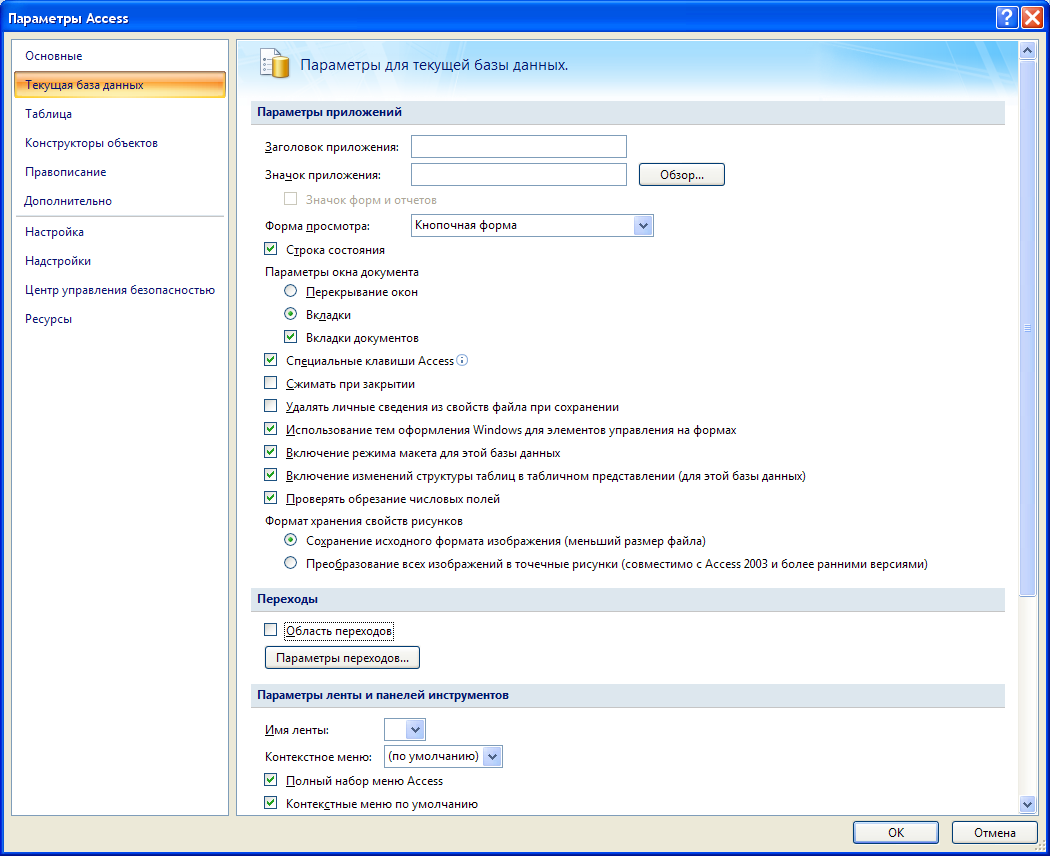
Рисунок 50. Параметры Access для текущей базы данных
Отмените отображение Области переходов, и установите Форму просмотра – Кнопочная форма, используя кнопку Microsoft Office/Параметры Access.
Заполните базу данных Библиотека данными для тестирования ее функциональности, а также выполните тестирование работоспособности. Введите данные с помощью форм: пять записей о книгах, пять записей о читателях.
Выполните операцию взять 5 книг разными читателями, сдать 5 книг разными читателями, в том числе и должниками, при этом удалите должников сдавших книги из таблицы должники. Измените стоимость 4 книгам.
